북마크에 북마크가 몇 개 있습니까?막대와 몇 개의 폴더를 별도의 폴더에 저장 했습니까? 두 질문 중 하나 또는 둘 다에 대한 답변이 수천 개의 책갈피 인 경우 폴더로 그룹화하면 무언가를 찾을 때 도움이되지 않을 수 있습니다. 책갈피 Tagger Chrome 용 북마크 관리 확장 프로그램으로큰 북마크 모음을 올바르게 처리합니다. 책갈피를 원하는만큼 태그로 태그 한 다음 입력 한 태그를 검색 매개 변수로 사용하여 Omnibar에서 책갈피를 검색하여 책갈피 된 페이지를 호출 할 수 있습니다. 책갈피 Tagger 사용하기 때문에 폴더를 만들 수 없습니다.여러 태그가 목적을 무효화하는 것 같습니다. Chrome에서 북마크를 가져올 수 있지만 다른 폴더가 아닌 북마크 바에 저장된 북마크 만 가져올 수 있습니다. 또한 URL 표시 줄 옆에 책갈피 아이콘을 추가하여 책갈피와 태그로 원하는 새 책갈피를 책갈피 책갈피에 신속하게 저장할 수 있습니다.

Bookmarks Tagger의 옵션으로 이동하여 북마크 가져 오기 북마크 바에서만 파일을 가져옵니다. 확장 프로그램은 Chrome의 기본 북마크 관리자와 별도로 북마크를 저장합니다. 북마크 바에서 북마크를 삭제해도 확장 프로그램에는 영향을 미치지 않지만 웹 사이트를 북마크 Tagger에 저장하면 Chrome의 기본 북마크에 추가되지 않습니다. 가져온 책갈피를 보려면 옵션을 다시로드하거나 다시여십시오.
가져온 북마크에 태그를 추가하려면그중 하나를 마우스로 가리키면 책갈피를 편집하거나 삭제하기위한 두 개의 단추가 나타납니다. 수정 버튼을 클릭하고 공백으로 구분 된 태그를 입력하십시오. 저장된 태그는 각 링크의 오른쪽에 나타납니다. 원하는만큼 태그를 추가 할 수 있습니다.
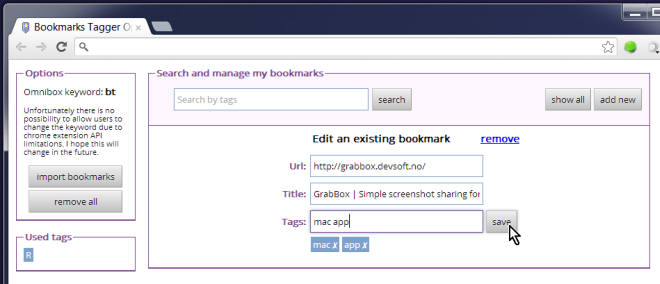
태그를 통해 Bookmarks Tagger를 검색하려면 다음을 입력하십시오. bt 검색 주소창에서 Tab 키를 누르고 태그를 공백으로 구분하여 입력합니다. 일치하는 결과가 제안에 나타납니다.
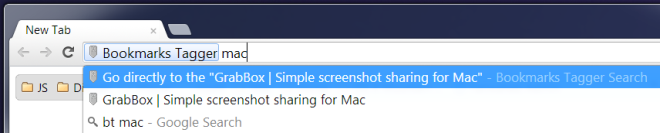
기본값과 비교 서표 기능, Bookmarks Tagger를 사용하면분류의 단일 기준. 책갈피를 폴더로 정렬하면 폴더의 제목 하나에 만 책갈피를 연결할 수 있습니다. 태그를 사용하면 폴더를 엉망으로 만들지 않고도 더 잘 분류 할 수 있습니다. 태그를 추가하는 것은 다소 시간이 걸리는 것으로 해석 될 수 있지만 책갈피를 찾을 때 매우 유용합니다. 확장에 대한 유일한 특징은 폴더에 저장된 책갈피를 가져 오지 않는다는 것입니다. 아이디어는 이미 승자이며이 작은 버그가 해결되면 완성됩니다.
Chrome 웹 스토어에서 북마크 Tagger 설치













코멘트